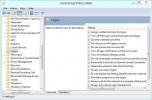כיצד להוסיף אפקט גשם לתמונה שלך [הדרכה]
במדריך לפוטושופ זה תלמד כיצד להוסיף אפקט גשם לתמונה שלך. זהו תהליך פשוט בו נדגים אפקט גשם המשלב פילטרים כמו רעש וטשטוש בפוטושופ.
אנו משתמשים בתמונה זו כדוגמה שלנו, תוכלו ללחוץ באמצעות לחצן העכבר הימני ולשמור אותה כדי לנסות את התהליך.

כעת ניצור שכבה חדשה, מכיוון שנוסיף פילטרים שונים בחלק העליון של תמונה זו.

שנית, לחץ על Shift + F5 כדי לקבל את תפריט המילוי, או פשוט עבור לערוך -> מילוי. בחר '50% אפור' מתוכן והשאיר את השאר כמו שהם.

כעת על השכבה שלך להיות מילוי אפור.

בהמשך, נוסיף רעש לשכבה זו. עבור לסנן -> רעש -> הוסף רעש. שים את הסכום ל 11%, בחר Uniform ובדוק את Monochromatic. תוכל לראות את זה חזותית משתנה ברגע שאתה מיישם את השינויים.
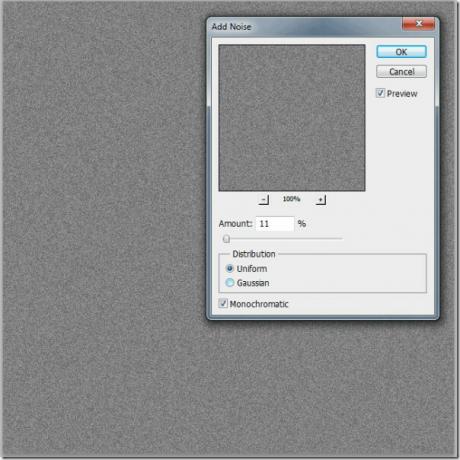
לאחר הוספת רעש, כעת נוסיף אליו קצת טשטוש תנועה, בכדי לתת לו אפקט של גשם. פשוט נווט אל סינון -> טשטוש -> תנועת טשטוש, קבע את המלאך ל 85 והמרחק ל 51 פיקסלים.

כעת נעשה כמה התאמות אחרונות לגשם. עבור אל תמונה -> התאמות -> רמות (Ctrl + L) ובצע את ההתאמות לרמות הקלט (127, 0.75, 171).

לבסוף צמצם את המילוי ל 50% ויש לך אפקט גשם יפה בתמונה שלך.


נראה נהדר, נכון? תן לנו לדעת איזה טיפ פוטושופ אחר תרצה לראות.
לְחַפֵּשׂ
הודעות האחרונות
VideoMach: ממיר מולטימדיה עם מערכת עצומה של תכונות עריכה
ממירי מולטימדיה מגיעים בכל הצורות והגדלים, אך עם המגוון הרחב של מכש...
כיצד להפעיל / להשבית מיתוג מהיר של משתמשים ב- Windows 8
בדומה לגרסאות קודמות של Windows, פונקציות הכניסה והנעילה במערכת Win...
כיצד לשכוח רשת WiFi במערכת Windows 10
ההגדרות ב- Windows 10 מנוהלות משני אפליקציות שונות; האפליקציה 'הגדר...